Tutoriel pour masquer les applications mobiles sur iPhone 14 Plus
De nos jours, les téléphones mobiles sont livrés avec de nombreuses applications intégrées, et certaines d'entre elles sont fondamentalement inutilisables. Elles ont l'air très compliquées lorsqu'elles sont placées sur le bureau du téléphone mobile, et elles prennent également de la place sur le bureau du téléphone mobile.Les utilisateurs peuvent masquer ces applications pour rendre le bureau plus concis. Certains utilisateurs de l'iPhone 14 Plus ne savent pas comment l'utiliser. L'éditeur a proposé un didacticiel sur le masquage des applications sur l'iPhone 14 Plus. Les utilisateurs dans le besoin peuvent l'apprendre.

Comment masquer les logiciels mobiles sur iPhone 14 Plus ?Comment masquer des applications sur iPhone 14 Plus
1. Appuyez longuement sur n'importe quelle icône sur l'écran d'accueil du téléphone et cliquez pour sélectionner l'option Modifier l'écran d'accueil.
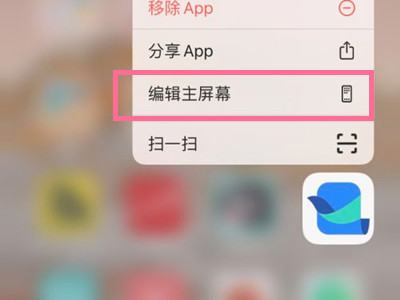
2. Cliquez sur le petit point en bas de l'écran pour accéder à la gestion des pages.
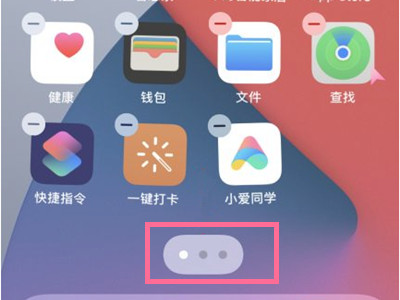
3. Sélectionnez l'écran d'accueil sur lequel vous souhaitez masquer l'application, décochez la case ci-dessous et cliquez sur Terminer.Cela masquera toutes les icônes d'application sur cet écran.
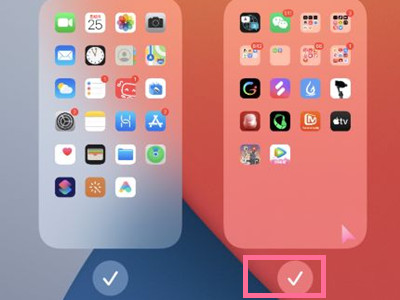
En utilisant la méthode ci-dessus, vous pouvez rapidement masquer une page entière d'applications sur l'iPhone 14 Plus. Une autre méthode consiste à masquer les applications individuellement, ce qui peut économiser beaucoup d'espace sur le bureau. Vous pouvez également l'utiliser pour certaines applications très privées. cachez et protégez votre vie privée.













